컴퓨터 화면 안 나오면 어떤 이유일까?
컴퓨터를 켰는데 모니터에 아무것도 표시되지 않는 상황은 많은 사용자들에게 불안을 안겨 줍니다. 전원 불빛이 켜지고 팬이 돌아가더라도 모니터에서 아무런 반응이 없다면, 어떤 조치를 취해야 할까요? 이 글에서는 화면이 나오지 않는 이유와 이를 해결하기 위한 방법을 정리해 보도록 하겠습니다.
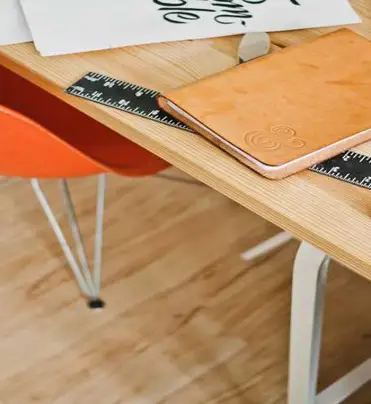
주요 원인
모니터의 화면이 안 나오는 원인은 다양합니다. 다음은 주요 원인들입니다.
- 모니터 연결 문제
- 그래픽 카드 문제
- BIOS 문제
- 메인보드 문제
모니터 연결 문제
가장 먼저 확인해야 할 점은 모니터와 컴퓨터 간의 연결입니다. 이 부분에서 발생할 수 있는 문제는 다음과 같습니다.
- 케이블 연결 확인: HDMI, VGA, DVI 포트 등의 연결 상태를 점검해 보세요. 케이블이 느슨해져 있거나 빠져 있는 경우도 많습니다.
- 모니터 전원 확인: 모니터가 켜져 있는지 확인하고, 전원 케이블이 올바르게 연결되었는지 점검해야 합니다.

그래픽 카드 문제
그래픽 카드의 문제 역시 빈번하게 발생하는 원인 중 하나입니다. 다음의 방법으로 점검해 보시길 권장합니다.
- 그래픽 카드 장착 상태: 그래픽 카드를 다시 장착해 보세요. 먼지가 쌓이거나 연결이 느슨했을 수 있습니다.
- 대체 그래픽 카드 사용: 가능하다면 다른 그래픽 카드로 교체하여 문제가 지속되는지 확인합니다.
BIOS 문제
BIOS 설정 오류 또한 화면이 뜨지 않게 만드는 요인입니다. CMOS 배터리를 분리한 후 몇 분 후에 다시 장착하여 BIOS 설정을 초기화해 보세요.
메인보드 문제
메인보드의 손상이나 부품 결함이 있을 경우, 전문적인 진단이 필요할 수 있습니다. 문제가 계속된다면 서비스 센터를 방문하는 것이 좋습니다.
문제 해결을 위한 점검 리스트
다음은 문제를 해결하기 위해 확인해야 할 사항들입니다.
- 모니터 자체 점검: 다른 컴퓨터에 모니터를 연결하여 정상 작동 여부를 확인합니다.
- 케이블 및 포트 상태 점검: HDMI, DVI, VGA 케이블을 다른 케이블로 교체해 보세요. 포트에 먼지나 이물질이 있는지 확인하고 청소하세요.
- 하드웨어 점검: RAM, 전원 공급 장치, 그래픽 카드 등의 연결 상태를 점검합니다.
추가 점검 사항
만약 위의 점검 사항으로 문제가 해결되지 않는다면, 다음의 추가적인 점검 사항을 고려해 보세요.
- 팬 소음 확인: 컴퓨터 내부 팬이 정상적으로 작동하는지 점검해 보세요.
- 전원 공급 장치 점검: 전원 공급이 정상인지 확인하고, 필요 시 교체합니다.

일상적인 문제 사례
많은 사용자들이 경험한 실제 사례를 통해 문제를 이해하는 데 도움이 될 수 있습니다. 예를 들어, 한 사용자는 그래픽 카드가 고장 나면서 이런 증상이 나타났고, 또 다른 사용자는 모니터의 전원이 꺼져 있었던 것이 문제로 드러났습니다. 이처럼 화면이 안 나올 때는 원인을 파악하는 것이 중요합니다.
결론
모니터의 화면이 나오지 않는 문제는 귀찮고 당황스러울 수 있지만, 규칙적인 점검과 절차를 통해 해결할 수 있습니다. 위에서 소개한 점검 사항과 조치를 통해 문제를 확인하고 적절히 대처하시기 바랍니다. 문제가 지속된다면 전문가의 도움을 받는 것이 최선의 방법입니다. 불필요한 시간과 비용을 절약할 수 있도록 지금 바로 점검해 보세요!
자주 묻는 질문과 답변
왜 컴퓨터를 켜도 화면이 나타나지 않나요?
컴퓨터가 작동 중이더라도 화면이 켜지지 않는다면 모니터 연결 상태나 그래픽 카드 문제를 점검해야 합니다.
모니터와 컴퓨터의 연결은 어떻게 점검하나요?
모니터의 전원과 모든 케이블이 제대로 연결되어 있는지 확인하고, 케이블이 손상되지 않았는지 살펴보는 것이 중요합니다.
그래픽 카드 문제는 어떻게 확인하나요?
그래픽 카드를 다시 장착해 보거나 다른 카드로 교체하여 문제가 해결되는지 확인하는 방법이 있습니다.
BIOS 설정 초기화는 어떻게 하나요?
CMOS 배터리를 몇 분간 제거한 후 다시 장착하면 BIOS 설정을 초기화할 수 있습니다.